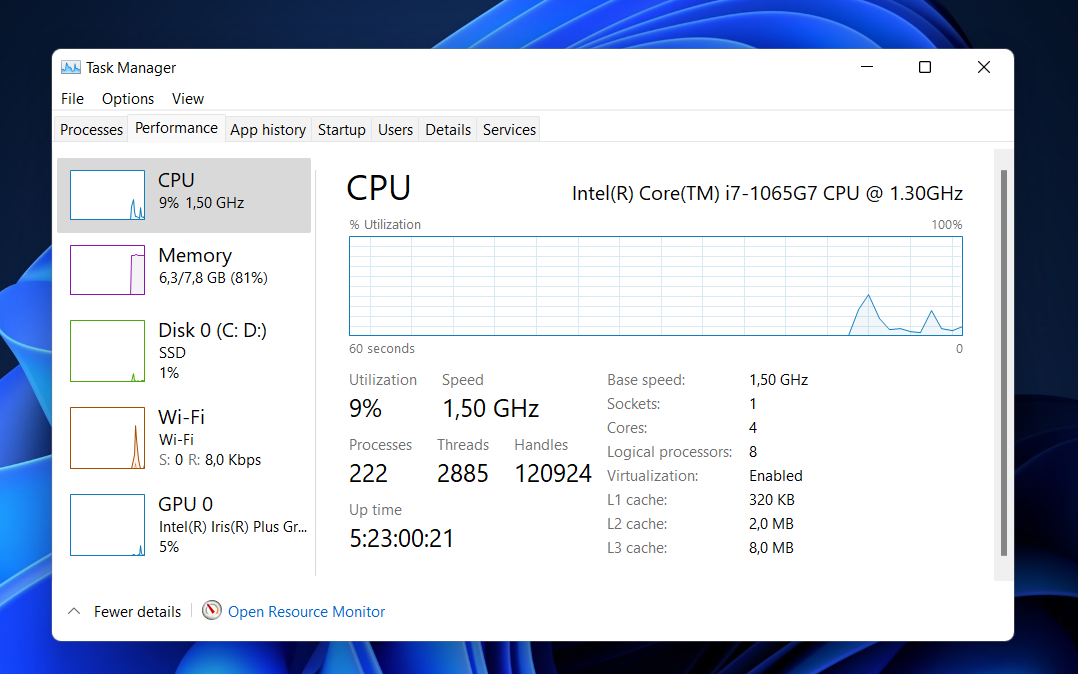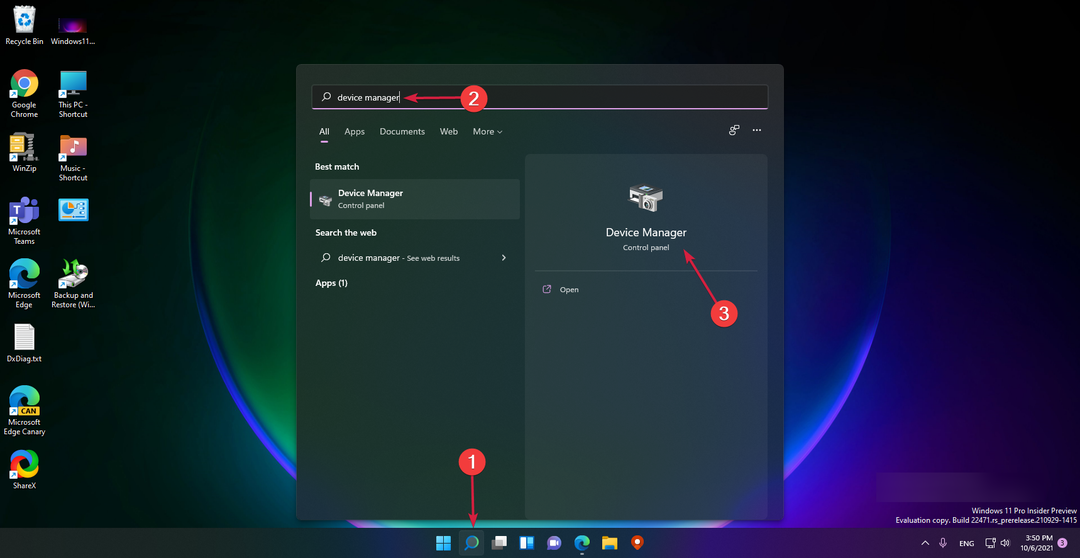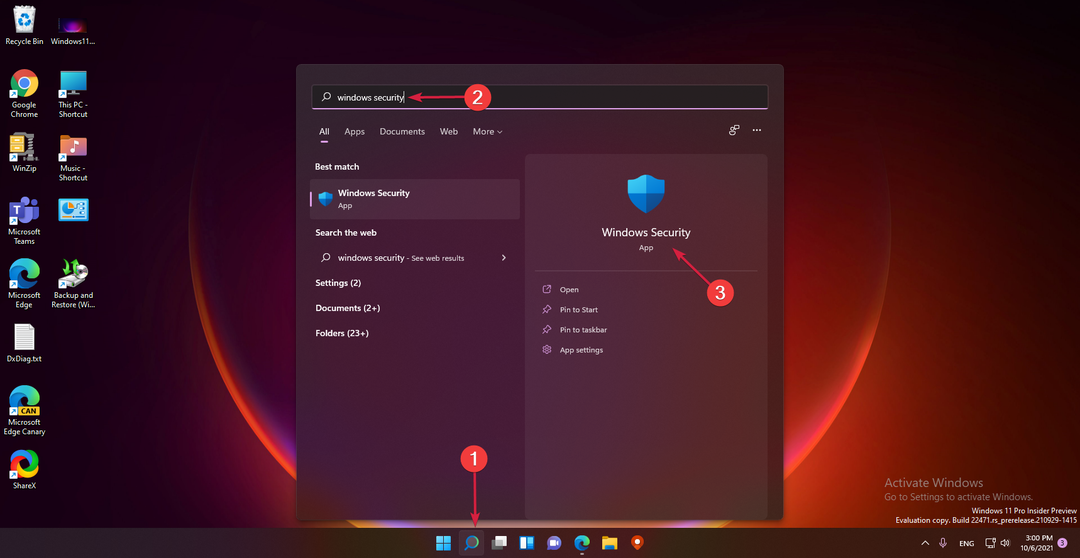Questo software manterrà i tuoi driver attivi e funzionanti, proteggendoti così da errori comuni del computer e guasti hardware. Controlla subito tutti i tuoi driver in 3 semplici passaggi:
- Scarica DriverFix (file di download verificato).
- Clic Inizia scansione per trovare tutti i driver problematici.
- Clic Aggiorna driver per ottenere nuove versioni ed evitare malfunzionamenti del sistema.
- DriverFix è stato scaricato da 0 lettori questo mese.
Se stai cercando un'app desktop virtuale per Windows 10, ne abbiamo uno per te: VDesk. È un programma gratuito e open source che ti consente di aprire diversi desktop virtuali su cui puoi passare da un programma all'altro.
Questa non è la prima app desktop virtuale disponibile per Windows: Microsoft ha anche lanciato la propria app desktop virtuale durante il Windows XP era.
VDesk, cosa fa e come si usa?
L'esecuzione di un desktop virtuale è simile all'utilizzo di più display, con la differenza che è visibile solo un desktop virtuale alla volta. Puoi anche spostare i programmi da un desktop virtuale all'altro.
VDesk velocizza anche l'accesso ai tuoi programmi, documenti e altri file.
Non si limita a mettere tutte le scorciatoie in un unico posto, ma ti dà anche l'opportunità di creare gruppi logici di icone, visualizzandole solo quando è necessario eseguire un programma.
Quando hai finito, il desktop virtuale nasconde tutte le scorciatoie e ti liberi di tutto il labirinto di icone sparse sul tuo desktop.
Se vuoi navigare da un desktop all'altro, usa la rotellina del mouse o il tasto Tab dal tastiera.
VDeskIt è un programma a riga di comando, ma hai anche la possibilità di integrarne le funzionalità in Esplora file.
Ad esempio, il comando esecuzione di vdesk: notepad.exe avvia Blocco note su un desktop virtuale. Inoltre, puoi selezionare su quale desktop virtuale viene avviato.
Pertanto, il comando vdesk su: 3 esegui: blocco note aprirà Blocco note sul desktop virtuale 3.
Correre vdesk -install sulla riga di comando e vedrai una nuova opzione "apri in un nuovo desktop virtuale" quando fai clic con il pulsante destro del mouse sui file eseguibili in Esplora file.
Il comando vdesk -uninstall ti aiuterà a annullare questa voce da Esplora file.
Puoi scegliere di eseguire VDesk all'avvio di Windows 10 e scegliere di caricare sempre i programmi su virtual desktop all'avvio del sistema operativo creando file batch e aggiungendoli alle posizioni di avvio di il sistema operativo.
- Controlla ora VDesk
STORIE CORRELATE CHE DEVI SCOPRIRE:
- Il miglior software desktop virtuale per Windows
- Cosa fare se Desktop Window Manager ha smesso di funzionare e si è chiuso
- Elenco completo di tutti i comandi della shell di Windows 10